六、DockerFile
DockerFile
大家想想,Nginx,tomcat,mysql 这些镜像都是哪里来的?官方能写,我们不能写吗?
我们要研究自己如何做一个镜像,而且我们写的微服务项目以及springboot打包上云部署,Docker就是 最方便的。
微服务打包成镜像,任何装了Docker的地方,都可以下载使用,极其的方便。
流程:开发应用=>DockerFile=>打包为镜像=>上传到仓库(私有仓库,公有仓库)=> 下载镜像 => 启动运行。
还可以方便移植!
什么是DockerFile
dockerfile是用来构建Docker镜像的构建文件,是由一系列命令和参数构成的脚本。
构建步骤:
1、编写DockerFile文件
2、docker build 构建镜像
3、docker run
dockerfile文件我们刚才已经编写过了一次,这里我们继续使用 centos 来看!
地址:https://hub.docker.com/_/centos
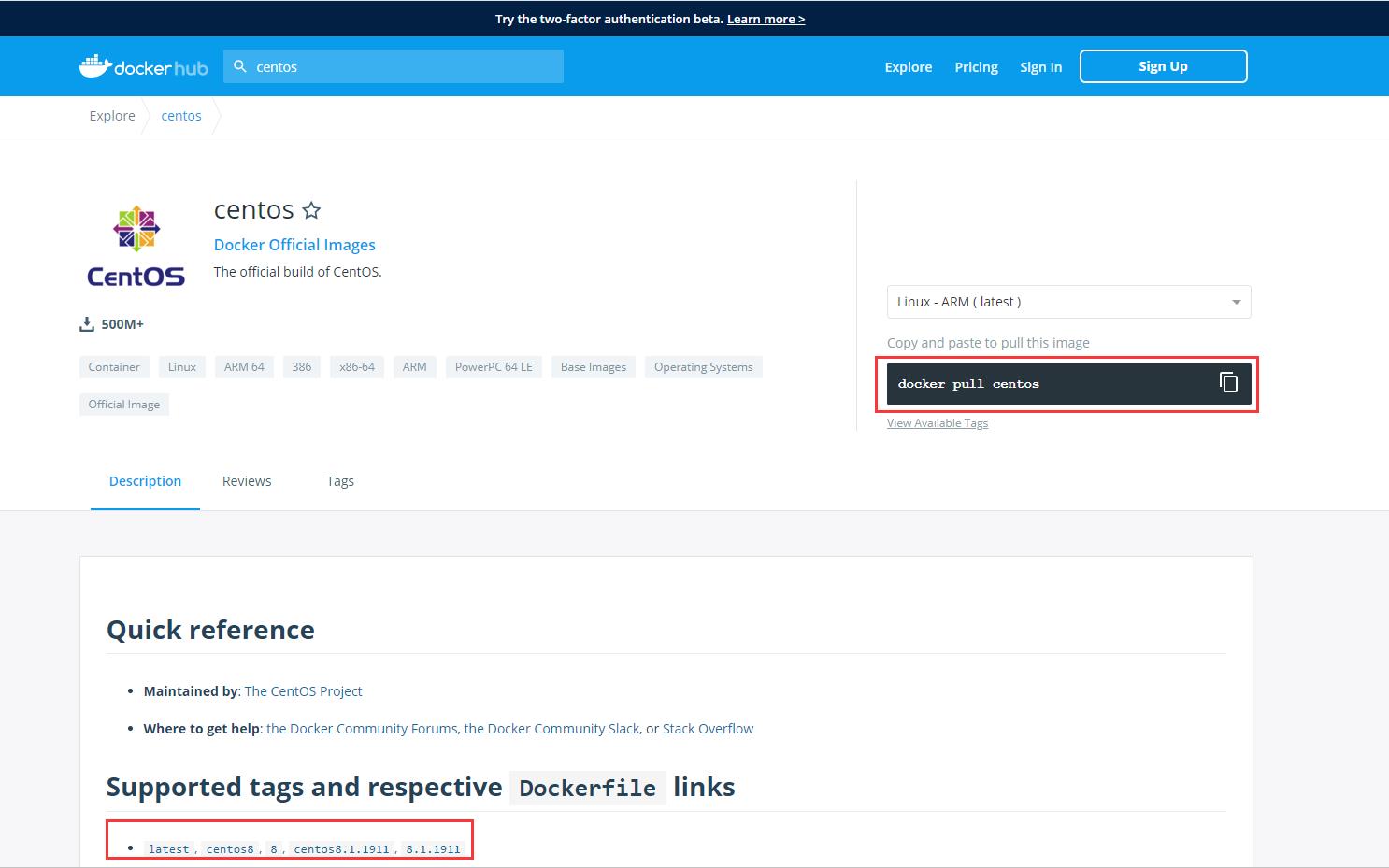
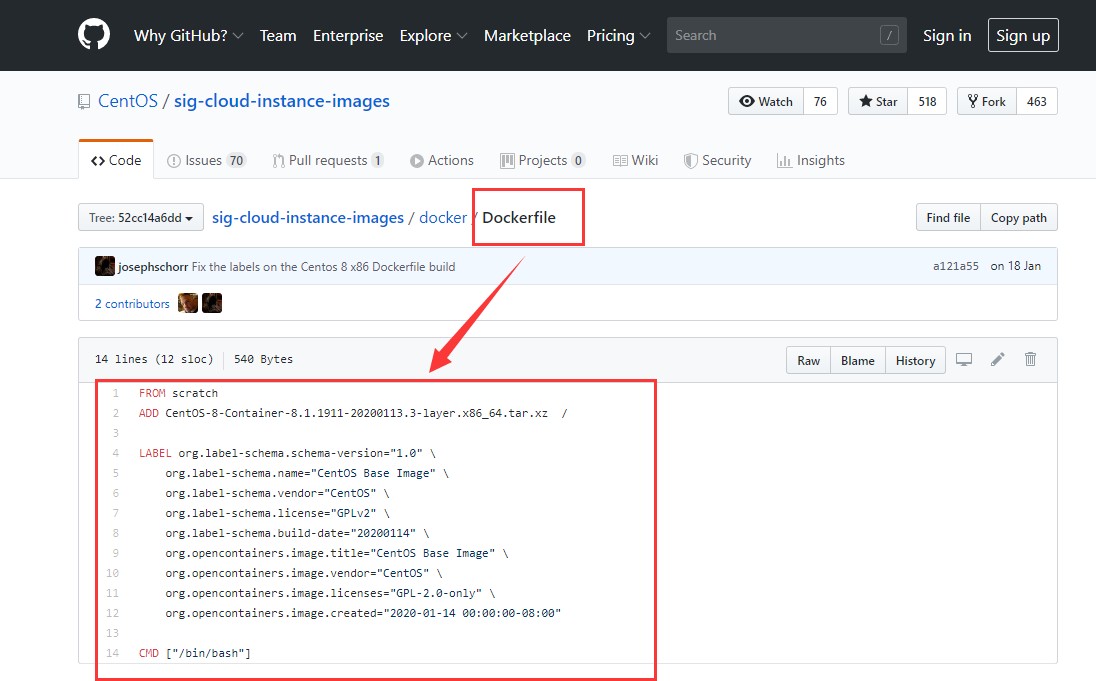
DockerFile构建过程
基础知识:
1、每条保留字指令都必须为大写字母且后面要跟随至少一个参数
2、指令按照从上到下,顺序执行
3、# 表示注释
4、每条指令都会创建一个新的镜像层,并对镜像进行提交
流程:
1、docker从基础镜像运行一个容器 2、执行一条指令并对容器做出修改
3、执行类似 docker commit 的操作提交一个新的镜像层
4、Docker再基于刚提交的镜像运行一个新容器
5、执行dockerfile中的下一条指令直到所有指令都执行完成!
说明:
从应用软件的角度来看,DockerFile,docker镜像与docker容器分别代表软件的三个不同阶段。
-
DockerFile 是软件的原材料 (代码)
-
Docker 镜像则是软件的交付品 (.apk)
-
Docker 容器则是软件的运行状态 (客户下载安装执行)
DockerFile 面向开发,Docker镜像成为交付标准,Docker容器则涉及部署与运维,三者缺一不可!
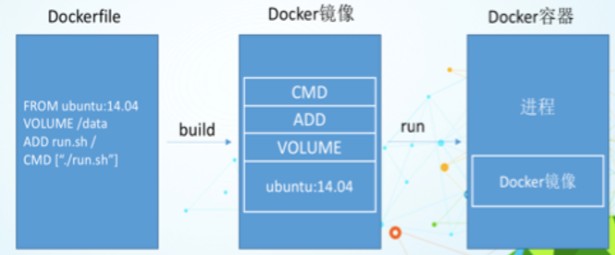
DockerFile:需要定义一个DockerFile,DockerFile定义了进程需要的一切东西。DockerFile涉及的内容 包括执行代码或者是文件、环境变量、依赖包、运行时环境、动态链接库、操作系统的发行版、服务进 程和内核进程(当引用进行需要和系统服务和内核进程打交道,这时需要考虑如何设计 namespace的权限控制)等等。
Docker镜像:在DockerFile 定义了一个文件之后,Docker build 时会产生一个Docker镜像,当运行Docker 镜像时,会真正开始提供服务;
Docker容器:容器是直接提供服务的。
DockerFile指令
关键字:
FROM #基础镜像,当前新镜像是基于哪个镜像的
MAINTAINER #镜像维护者的姓名混合邮箱地址
RUN #容器构建时需要运行的命令
EXPOSE #当前容器对外保留出的端口
WORKDIR #指定在创建容器后,终端默认登录的进来工作目录,一个落脚点
ENV #用来在构建镜像过程中设置环境变量
ADD #将宿主机目录下的文件拷贝进镜像且ADD命令会自动处理URL和解压tar压缩包
COPY #类似ADD,拷贝文件和目录到镜像中!
VOLUME #容器数据卷,用于数据保存和持久化工作
CMD #指定一个容器启动时要运行的命令,dockerFile中可以有多个CMD指令,但只有最后一个生效!
ENTRYPOINT #指定一个容器启动时要运行的命令!和CMD一样
ONBUILD #当构建一个被继承的DockerFile时运行命令,父镜像在被子镜像继承后,父镜像的ONBUILD被触发


实战测试
Docker Hub 中99% 的镜像都是通过在base镜像(Scratch)中安装和配置需要的软件构建出来的
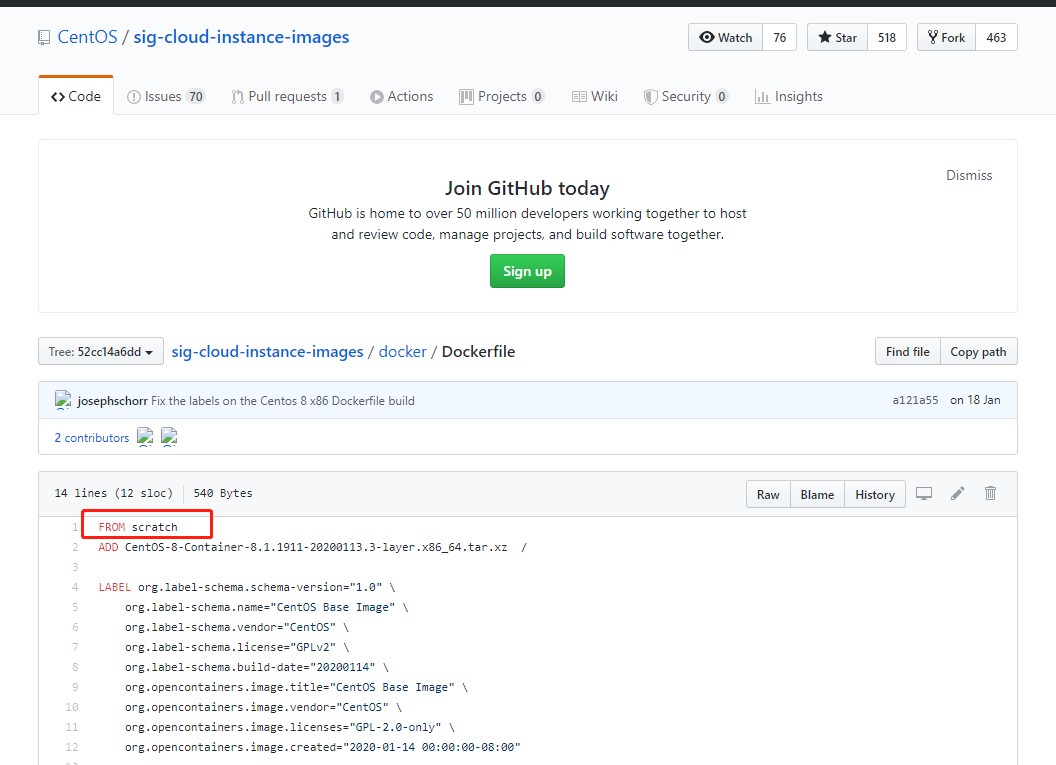
自定义一个 centos
1、编写DockerFile
查看下官方默认的CentOS的情况:
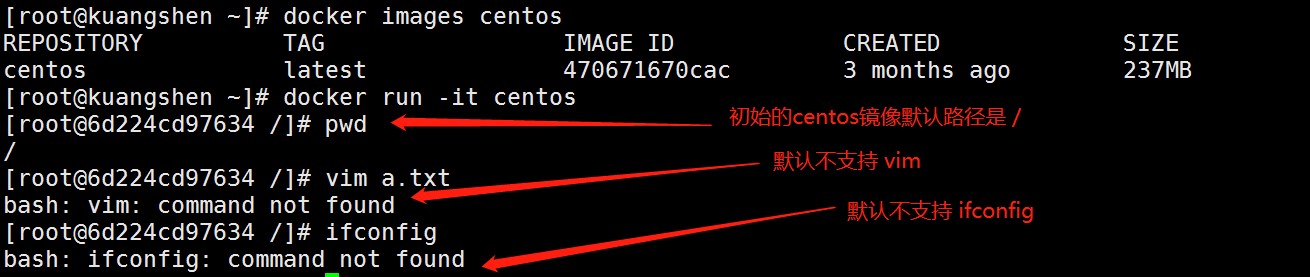
目的:使我们自己的镜像具备如下:登陆后的默认路径、vim编辑器、查看网络配置ifconfig支持
准备编写DockerFlie文件
[root@kuangshen home]# mkdir dockerfile-test
[root@kuangshen home]# ls
ceshi dockerfile-test docker-test-volume f1
[root@kuangshen home]#
[root@kuangshen home]# vim mydockerfile-centos # 编辑文件
[root@kuangshen home]# cat mydockerfile-centos
FROM centos
MAINTAINER kuangshen<24736743@qq.com>
ENV MYPATH /usr/local
WORKDIR $MYPATH
RUN yum -y install vim
RUN yum -y install net-tools
EXPOSE 80
CMD echo $MYPATH
CMD echo "----------end "
CMD /bin/bash
2、构建
docker build -f dockerfile 地址 -t 新镜像名字:TAG .
会看到 docker build 命令最后有一个 . . 表示当前目录
[root@kuangshen home]# docker build -f mydockerfile-centos -t mycentos:0.1 .
Sending build context to Docker daemon 6.144kB
Step 1/10 : FROM centos
---> 470671670cac
Step 2/10 : MAINTAINER kuangshen<24736743@qq.com>
---> Running in ac052943c151
Removing intermediate container ac052943c151
---> 9d37c7174860
Step 3/10 : ENV MYPATH /usr/local
---> Running in a9d43e0b41bb
Removing intermediate container a9d43e0b41bb
---> 7a89b945c3a6
Step 4/10 : WORKDIR $MYPATH
---> Running in b41f085b06bc
Removing intermediate container b41f085b06bc
---> 022384682f07
Step 5/10 : RUN yum -y install vim
---> Running in 8a8d351ee43b
CentOS-8 - AppStream 2.7 MB/s | 7.0 MB 00:02
CentOS-8 - Base 1.1 MB/s | 2.2 MB 00:02
CentOS-8 - Extras 6.3 kB/s | 5.9 kB 00:00
Dependencies resolved.
===========================================================================
=====
Package Arch Version Repository
Size
===========================================================================
=====
Installing:
vim-enhanced x86_64 2:8.0.1763-13.el8 AppStream
1.4 M
Installing dependencies:
gpm-libs x86_64 1.20.7-15.el8 AppStream
39 k
vim-common x86_64 2:8.0.1763-13.el8 AppStream
6.3 M
vim-filesystem noarch 2:8.0.1763-13.el8 AppStream
48 k
which x86_64 2.21-10.el8 BaseOS
49 k
Transaction Summary
===========================================================================
=====
Install 5 Packages
Total download size: 7.8 M
Installed size: 31 M
Downloading Packages:
(1/5): gpm-libs-1.20.7-15.el8.x86_64.rpm 815 kB/s | 39 kB 00:00
(2/5): vim-filesystem-8.0.1763-13.el8.noarch.rp 2.1 MB/s | 48 kB 00:00
(3/5): which-2.21-10.el8.x86_64.rpm 161 kB/s | 49 kB 00:00
(4/5): vim-enhanced-8.0.1763-13.el8.x86_64.rpm 3.1 MB/s | 1.4 MB 00:00
(5/5): vim-common-8.0.1763-13.el8.x86_64.rpm 1.4 MB/s | 6.3 MB 00:04
Total 1.4 MB/s | 7.8 MB 00:05
warning: /var/cache/dnf/AppStream-02e86d1c976ab532/packages/gpm-libs-
1.20.7-15.el8.x86_64.rpm: Header V3 RSA/SHA256 Signature, key ID 8483c65d:
NOKEY
CentOS-8 - AppStream 786 kB/s | 1.6 kB 00:00
Importing GPG key 0x8483C65D:
Userid : "CentOS (CentOS Official Signing Key) <security@centos.org>"
Fingerprint: 99DB 70FA E1D7 CE22 7FB6 4882 05B5 55B3 8483 C65D
From : /etc/pki/rpm-gpg/RPM-GPG-KEY-centosofficial
Key imported successfully
Running transaction check
Transaction check succeeded.
Running transaction test
Transaction test succeeded.
Running transaction
Preparing :
1/1
Installing : which-2.21-10.el8.x86_64
1/5
Installing : vim-filesystem-2:8.0.1763-13.el8.noarch
2/5
Installing : vim-common-2:8.0.1763-13.el8.x86_64
3/5
Installing : gpm-libs-1.20.7-15.el8.x86_64
4/5
Running scriptlet: gpm-libs-1.20.7-15.el8.x86_64
4/5
Installing : vim-enhanced-2:8.0.1763-13.el8.x86_64
5/5
Running scriptlet: vim-enhanced-2:8.0.1763-13.el8.x86_64
5/5
Running scriptlet: vim-common-2:8.0.1763-13.el8.x86_64
5/5
Verifying : gpm-libs-1.20.7-15.el8.x86_64
1/5
Verifying : vim-common-2:8.0.1763-13.el8.x86_64
2/5
Verifying : vim-enhanced-2:8.0.1763-13.el8.x86_64
3/5
Verifying : vim-filesystem-2:8.0.1763-13.el8.noarch
4/5
Verifying : which-2.21-10.el8.x86_64
5/5
Installed:
vim-enhanced-2:8.0.1763-13.el8.x86_64 gpm-libs-1.20.7-15.el8.x86_64
vim-common-2:8.0.1763-13.el8.x86_64 vim-filesystem-2:8.0.1763-
13.el8.noarch
which-2.21-10.el8.x86_64
Complete!
Removing intermediate container 8a8d351ee43b
---> 6f6449a55974
Step 6/10 : RUN yum -y install net-tools
---> Running in 4f2c187b0bed
Last metadata expiration check: 0:00:12 ago on Tue May 12 03:07:25 2020.
Dependencies resolved.
===========================================================================
=====
Package Architecture Version Repository
Size
===========================================================================
=====
Installing:
net-tools x86_64 2.0-0.51.20160912git.el8 BaseOS
323 k
Transaction Summary
===========================================================================
=====
Install 1 Package
Total download size: 323 k
Installed size: 1.0 M
Downloading Packages:
net-tools-2.0-0.51.20160912git.el8.x86_64.rpm 1.3 MB/s | 323 kB 00:00
Total 397 kB/s | 323 kB 00:00
Running transaction check
Transaction check succeeded.
Running transaction test
Transaction test succeeded.
Running transaction
Preparing :
1/1
Installing : net-tools-2.0-0.51.20160912git.el8.x86_64
1/1
Running scriptlet: net-tools-2.0-0.51.20160912git.el8.x86_64
1/1
Verifying : net-tools-2.0-0.51.20160912git.el8.x86_64
1/1
Installed:
net-tools-2.0-0.51.20160912git.el8.x86_64
Complete!
Removing intermediate container 4f2c187b0bed
---> 3055316b02b9
Step 7/10 : EXPOSE 80
---> Running in 37148d44f075
Removing intermediate container 37148d44f075
---> dd8bc8a4e724
Step 8/10 : CMD echo $MYPATH
---> Running in 683039d5befd
Removing intermediate container 683039d5befd
---> cd3c78f8143e
Step 9/10 : CMD echo "----------end "
---> Running in d80e54fbc8ae
Removing intermediate container d80e54fbc8ae
---> c5b5391196c7
Step 10/10 : CMD /bin/bash
---> Running in 5564a62d36da
Removing intermediate container 5564a62d36da
---> 18888023317c
Successfully built 18888023317c Successfully tagged mycentos:0.1
3、运行
docker run -it 新镜像名字:TAG

可以看到,我们自己的新镜像已经支持 vim/ifconfig的命令,扩展OK!
4、列出镜像地的变更历史
docker history 镜像名

CMD 和 ENTRYPOINT 的区别
我们之前说过,两个命令都是指定一个容器启动时要运行的命令
CMD:Dockerfile 中可以有多个CMD 指令,但只有最后一个生效,CMD 会被 docker run 之后的参数替换!
ENTRYPOINT: docker run 之后的参数会被当做参数传递给 ENTRYPOINT,之后形成新的命令组合!
测试:
CMD命令
# 1、构建dockerfile
[root@kuangshen home]# vim dockerfile-cmd-test
[root@kuangshen home]# cat dockerfile-cmd-test
FROM centos
CMD [ "ls", "-a" ]
# 2、build 镜像
[root@kuangshen home]# docker build -f dockerfile-cmd-test -t cmdtest .
Sending build context to Docker daemon 22.02kB
Step 1/2 : FROM centos
---> 470671670cac
Step 2/2 : CMD [ "ls", "-a" ]
---> Running in a3072987de38
Removing intermediate container a3072987de38
---> 554bc6952657
Successfully built 554bc6952657
Successfully tagged cmdtest:latest
# 3、执行
[root@kuangshen home]# docker run 554bc6952657
.dockerenv
bin
dev
etc
home
lib
lib64
......
# 4、如果我们希望用 -l 列表展示信息,我们就需要加上 -l参数
[root@kuangshen home]# docker run cmdtest -l
docker: Error response from daemon: OCI runtime create failed:
container_linux.go:349: starting container process caused "exec: \"-l\":
executable file not found in $PATH": unknown.
# 问题:我们可以看到可执行文件找不到的报错,executable file not found。
# 之前我们说过,跟在镜像名后面的是 command,运行时会替换 CMD 的默认值。
# 因此这里的 -l 替换了原来的 CMD,而不是添加在原来的 ls -a 后面。而 -l 根本不是命令,所
以自然找不到。
# 那么如果我们希望加入 -l 这参数,我们就必须重新完整的输入这个命令:
docker run cmdtest ls -al
ENTRYPOINT命令
# 1、构建dockerfile
[root@kuangshen home]# vim dockerfile-entrypoint-test
[root@kuangshen home]# cat dockerfile-entrypoint-test
FROM centos
ENTRYPOINT [ "ls", "-a" ]
# 2、build 镜像
[root@kuangshen home]# docker build -f dockerfile-entrypoint-test -t
entrypointtest .
Sending build context to Docker daemon 23.04kB
Step 1/2 : FROM centos
---> 470671670cac
Step 2/2 : ENTRYPOINT [ "ls", "-a" ]
---> Running in bac4ae055630
Removing intermediate container bac4ae055630
---> ae07199f9144
Successfully built ae07199f9144
Successfully tagged entrypointtest:latest
# 3、执行
[root@kuangshen home]# docker run ae07199f9144
.dockerenv
bin
dev
etc
home
lib
lib64
......
# 4、测试-l参数,发现可以直接使用,这里就是一种追加,我们可以明显的知道 CMD 和
ENTRYPOINT 的区别了
[root@kuangshen home]# docker run entrypointtest -l
total 56
drwxr-xr-x 1 root root 4096 May 12 04:21 .
drwxr-xr-x 1 root root 4096 May 12 04:21 ..
-rwxr-xr-x 1 root root 0 May 12 04:21 .dockerenv
lrwxrwxrwx 1 root root 7 May 11 2019 bin -> usr/bin
drwxr-xr-x 5 root root 340 May 12 04:21 dev
drwxr-xr-x 1 root root 4096 May 12 04:21 etc
drwxr-xr-x 2 root root 4096 May 11 2019 home
.....
自定义镜像 tomcat
1、mkdir -p kuangshen/build/tomcat
2、在上述目录下 touch read.txt
3、将 JDK 和 tomcat 安装的压缩包拷贝进上一步目录
4、在 /kuangshen/build/tomcat 目录下新建一个Dockerfile文件
# vim Dockerfile
FROM centos
MAINTAINER kuangshen<24736743@qq.com>
#把宿主机当前上下文的read.txt拷贝到容器/usr/local/路径下
COPY read.txt /usr/local/cincontainer.txt
#把java与tomcat添加到容器中
ADD jdk-8u11-linux-x64.tar.gz /usr/local/
ADD apache-tomcat-9.0.22.tar.gz /usr/local/
#安装vim编辑器
RUN yum -y install vim
#设置工作访问时候的WORKDIR路径,登录落脚点
ENV MYPATH /usr/local
WORKDIR $MYPATH
#配置java与tomcat环境变量
ENV JAVA_HOME /usr/local/jdk1.8.0_11
ENV CLASSPATH $JAVA_HOME/lib/dt.jar:$JAVA_HOME/lib/tools.jar
ENV CATALINA_HOME /usr/local/apache-tomcat-9.0.22
ENV CATALINA_BASE /usr/local/apache-tomcat-9.0.22
ENV PATH $PATH:$JAVA_HOME/bin:$CATALINA_HOME/lib:$CATALINA_HOME/bin
#容器运行时监听的端口
EXPOSE 8080
#启动时运行tomcat
# ENTRYPOINT ["/usr/local/apache-tomcat-9.0.22/bin/startup.sh" ]
# CMD ["/usr/local/apache-tomcat-9.0.22/bin/catalina.sh","run"]
CMD /usr/local/apache-tomcat-9.0.22/bin/startup.sh && tail -F
/usr/local/apache-tomcat-9.0.22/bin/logs/catalina.out
当前文件状态

5、构建镜像
[root@kuangshen tomcat]# docker build -t diytomcat .
.....
Successfully built ffdf6529937d
Successfully tagged diytomcat:latest # 构建完成
# 查看确定构建完毕!
[root@kuangshen tomcat]# docker images
REPOSITORY TAG IMAGE ID CREATED
SIZE
diytomcat latest ffdf6529937d 20 seconds ago
636MB
6、运行启动 run
docker run -d -p 9090:8080 --name mydiytomcat -v
/home/kuangshen/build/tomcat/test:/usr/local/apache-tomcat- 9.0.22/webapps/test -v
/home/kuangshen/build/tomcat/tomcat9logs/:/usr/local/apache-tomcat-
9.0.22/logs --privileged=true diytomcat

备注:Docker挂载主机目录Docker访问出现cannot open directory .: Permission denied
解决办法:在挂载目录后多加一个--privileged=true参数即可
7、验证测试访问! curl localhost:9090

8、结合前面学习的容器卷将测试的web服务test发布

web.xml
<?xml version="1.0" encoding="UTF-8"?>
<web-app xmlns:xsi="http://www.w3.org/2001/XMLSchema-instance" xmlns="http://java.sun.com/xml/ns/javaee" xsi:schemaLocation="http://java.sun.com/xml/ns/javaee
http://java.sun.com/xml/ns/javaee/web-app_2_5.xsd" id="WebApp_ID" version="2.5"
<display-name>test</display-name>
</web-app>
a.jsp
<%@ page language="java" contentType="text/html; charset=UTF-8" pageEncoding="UTF-8"%>
<!DOCTYPE html PUBLIC "-//W3C//DTD HTML 4.01 Transitional//EN" "http://www.w3.org/TR/html4/loose.dtd">
<html>
<head>
<meta http-equiv="Content-Type" content="text/html; charset=UTF-8">
<title>hello,kuangshen</title>
</head>
<body>
welcome
<%=" my docker tomcat,kuangshen666 "%>
<br>
<br>
<% System.out.println("-------my docker tomcat ");%>
</body>
</html>
9、测试

# 查看日志
[root@kuangshen tomcat]# cd tomcat9logs/
[root@kuangshen tomcat9logs]# ll
total 24
-rw-r----- 1 root root 6993 May 12 12:50 catalina.2020-05-12.log
-rw-r----- 1 root root 7024 May 12 12:53 catalina.out
-rw-r----- 1 root root 0 May 12 12:47 host-manager.2020-05-12.log
-rw-r----- 1 root root 408 May 12 12:47 localhost.2020-05-12.log
-rw-r----- 1 root root 150 May 12 12:53 localhost_access_log.2020-05-12.txt
-rw-r----- 1 root root 0 May 12 12:47 manager.2020-05-12.log
[root@kuangshen tomcat9logs]# cat catalina.out
....
-------my docker tomcat------- # 搞 定
发布镜像
DockerHub
注册dockerhub https://hub.docker.com/signup,需要有一个账号
# 1、查看登录命令
[root@kuangshen tomcat]# docker login --help
Usage: docker login [OPTIONS] [SERVER]
# 2、登录
[root@kuangshen tomcat]# docker login -u kuangshen
Password:
WARNING! Your password will be stored unencrypted in
/root/.docker/config.json.
Configure a credential helper to remove this warning. See
https://docs.docker.com/engine/reference/commandline/login/#credentials-
store
Login Succeeded
# 3、将镜像发布出去
[root@kuangshen tomcat]# docker push kuangshen/diytomcat:1.0
The push refers to repository [docker.io/library/diytomcat]
0f02399c6fdf: Preparing
e79ea0c3a34e: Preparing
09281fa8fe38: Preparing
b56a902b0aef: Preparing
0683de282177: Preparing
# 拒绝:请求的资源访问被拒绝
denied: requested access to the resource is denied
# 问题:本地镜像名无帐号信息,解决加 tag即可
docker tag 251ca4419332 kuangshen/diytomcat:1.0
# 再 次 push, ok
[root@kuangshen tomcat]# docker push kuangshen/diytomcat:1.0
The push refers to repository [docker.io/kuangshen/diytomcat]
0f02399c6fdf: Pushing [========>
9.729MB/59.76MB
e79ea0c3a34e: Pushing [==========>
3.188MB/15.41MB
09281fa8fe38: Pushing [>
3.823MB/324MB
b56a902b0aef: Pushed
0683de282177: Pushing [=>
5.997MB/237.1MB
阿里云镜像服务
1、登录阿里云
2、找到容器镜像服务
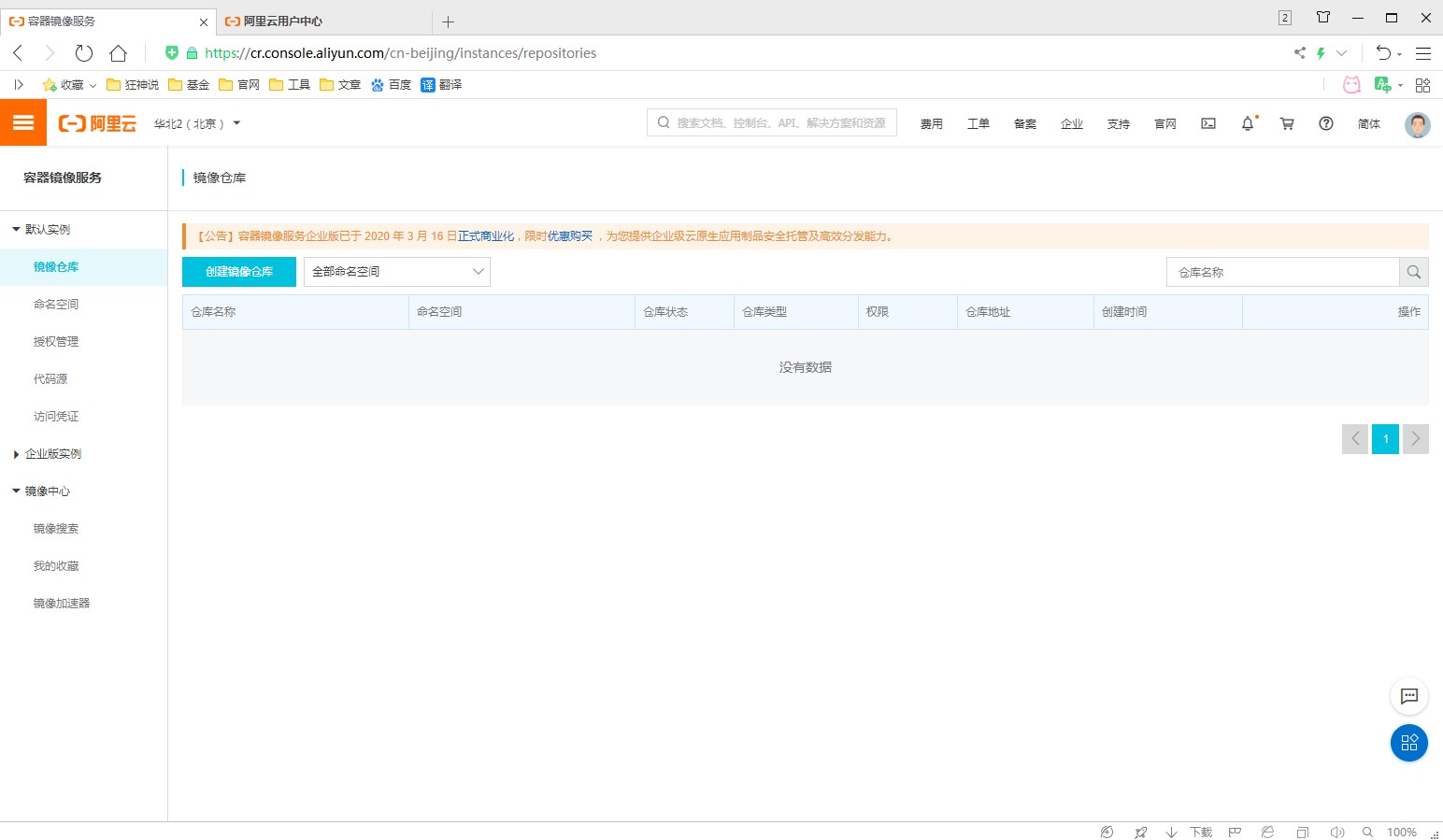
3、创建命名空间

4、创建镜像仓库


5、点击进入这个镜像仓库,可以看到所有的信息
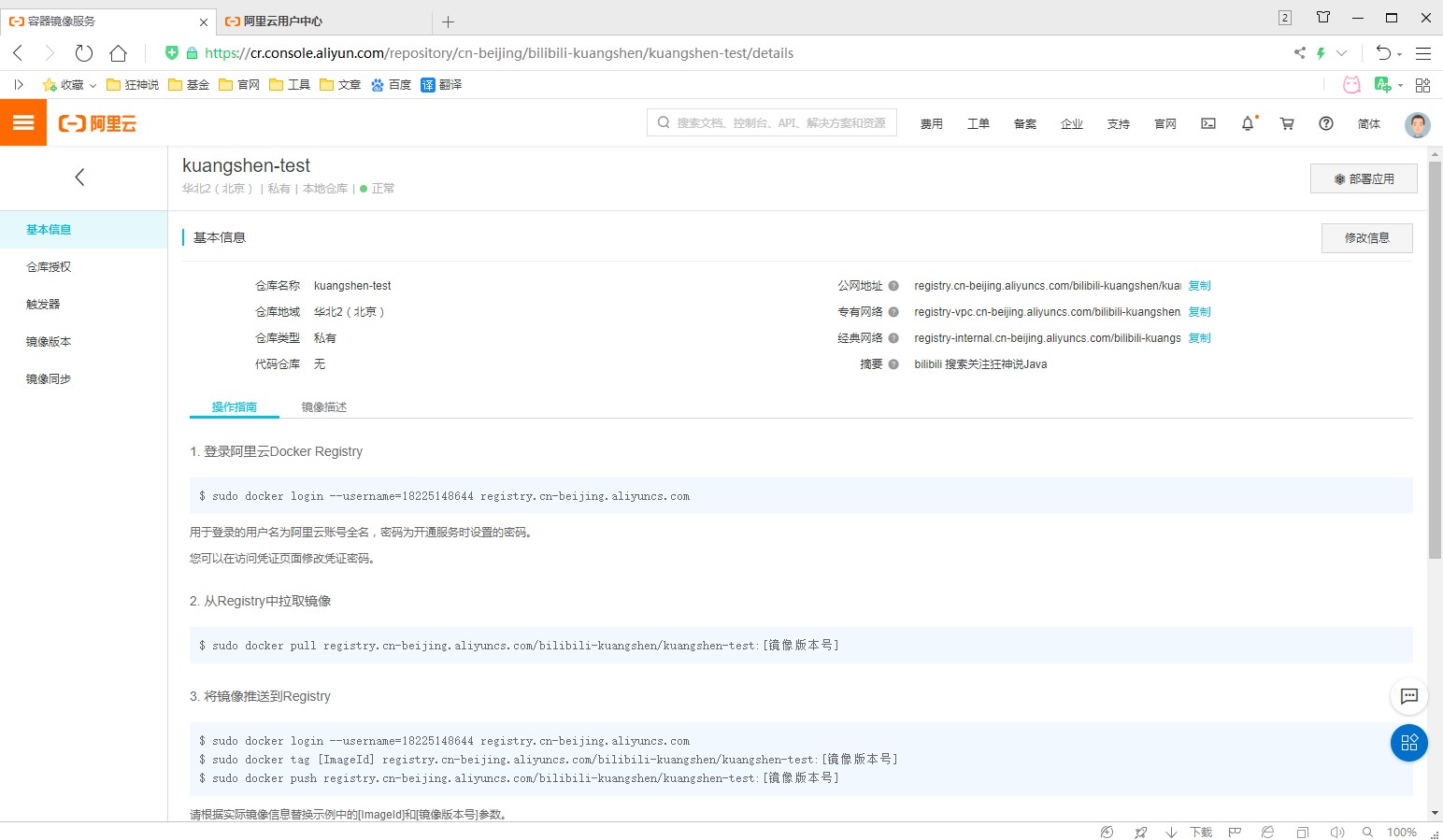
6、测试推送发布
# 1、登录阿里云
[root@kuangshen tomcat]# docker login --username=18225148644 registry.cn-
beijing.aliyuncs.com
Password:
WARNING! Your password will be stored unencrypted in
/root/.docker/config.json.
Configure a credential helper to remove this warning. See
https://docs.docker.com/engine/reference/commandline/login/#credentials-
store
Login Succeeded
# 2、设置 tag
docker tag [ImageId] registry.cn-beijing.aliyuncs.com/bilibili-
kuangshen/kuangshen-test:[镜像版本号]
[root@kuangshen tomcat]# docker tag 251ca4419332 registry.cn-
beijing.aliyuncs.com/bilibili-kuangshen/kuangshen-test:v1.0
# 3、推送命令
docker push registry.cn-beijing.aliyuncs.com/bilibili-kuangshen/kuangshen-
test:[镜像版本号]
[root@kuangshen tomcat]# docker push registry.cn-
beijing.aliyuncs.com/bilibili-kuangshen/kuangshen-test:v1.0
7、在阿里云镜像仓库查看效果!

总结

完结,撒花!
本文来自博客园,作者:Cloudservice,转载请注明原文链接:https://www.cnblogs.com/whwh/p/16159247.html,只要学不死,就往死里学!



【推荐】国内首个AI IDE,深度理解中文开发场景,立即下载体验Trae
【推荐】编程新体验,更懂你的AI,立即体验豆包MarsCode编程助手
【推荐】抖音旗下AI助手豆包,你的智能百科全书,全免费不限次数
【推荐】轻量又高性能的 SSH 工具 IShell:AI 加持,快人一步
· 震惊!C++程序真的从main开始吗?99%的程序员都答错了
· 【硬核科普】Trae如何「偷看」你的代码?零基础破解AI编程运行原理
· 单元测试从入门到精通
· 上周热点回顾(3.3-3.9)
· Vue3状态管理终极指南:Pinia保姆级教程